아이폰 다크모드 활용하기
최근 아이폰 사용자 사이에서 다크모드의 인기가 높아지고 있습니다. 다크모드는 눈의 피로를 줄여줄 뿐만 아니라, 조명이 어두운 환경에서도 더욱 편리하게 사용할 수 있는 기능입니다. 이번 글에서는 아이폰 다크모드를 설정하는 방법과 이를 통해 배터리 절약 효과를 누리는 방법에 대해 자세히 알아보겠습니다.

다크모드 설정하기
아이폰에서 다크모드를 활성화하는 방법은 간단합니다. 설정 메뉴를 통해 손쉽게 다크모드를 켜고 끌 수 있으며, 제어 센터를 통해서도 빠르게 전환할 수 있습니다. 다음은 각각의 방법에 대한 설명입니다.
1. 설정 앱을 통한 다크모드 활성화
아이폰의 설정 앱에서 다크모드를 활성화하려면 다음 단계를 따르세요:
- 설정 앱을 실행합니다.
- ‘디스플레이 및 밝기’ 항목을 선택합니다.
- 다크모드를 켜기 위해 해당 스위치를 활성화합니다.
이 방법을 통해 언제든지 다크모드를 쉽게 전환할 수 있습니다. 다크모드를 해제하고 싶다면, 동일한 경로를 통해 스위치를 비활성화하면 됩니다.
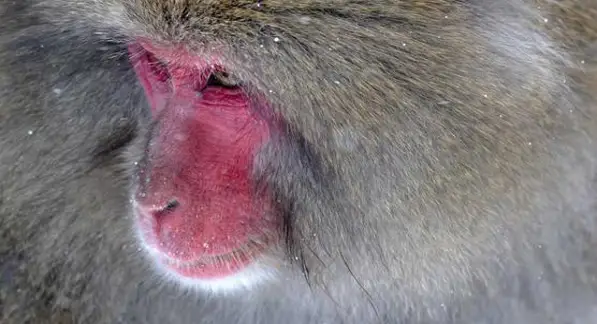
2. 제어 센터를 통한 다크모드 전환
제어 센터를 이용하면 보다 빠르게 다크모드를 조정할 수 있습니다. 제어 센터를 여는 방법은 다음과 같습니다:
- 홈 버튼이 없는 모델에서는 화면의 오른쪽 상단 모서리에서 아래로 스와이프하여 제어 센터를 연 후, 밝기 조절 막대를 길게 누릅니다.
- 그 후, 다크모드 아이콘을 선택하여 다크모드를 활성화하거나 비활성화합니다.
이렇게 설정을 추가해 놓으면, 필요할 때마다 빠르게 전환할 수 있어 매우 유용합니다.
다크모드 자동 전환 설정하기
또한 아이폰은 다크모드를 특정 시간에 자동으로 전환하도록 설정할 수도 있습니다. 이렇게 하려면 아래 단계를 따르세요:
- 설정 앱을 열고 ‘디스플레이 및 밝기’를 선택합니다.
- 자동 스위치를 활성화한 후, ‘일몰부터 일출까지’ 또는 ‘사용자 시간 지정’을 선택합니다.
- 사용자 시간 지정을 선택한 경우, 원하는 시간대를 설정하여 다크모드가 자동으로 전환되도록 합니다.
이 기능은 야간에 더 편안한 화면을 제공하여 눈의 피로를 줄이는 데 도움이 됩니다.
다크모드의 배터리 절약 효과
다크모드는 단순한 시각적 편리함을 넘어 배터리 수명에도 긍정적인 영향을 미칠 수 있습니다. 특히 OLED 디스플레이를 사용하는 아이폰에서는 더욱 두드러진 효과를 기대할 수 있습니다. OLED 화면에서는 검은색을 표시하기 위해 픽셀이 꺼지기 때문에, 밝은 화면보다 전력을 덜 소모합니다.
1. 배터리 수명 연장 효과
다크모드가 활성화되면 전반적으로 배터리를 절약할 수 있는 이유는 다음과 같습니다:
- 어두운 색상 사용으로 인해 소비되는 전력이 줄어듭니다.
- 밝기를 낮추어 배터리 소모를 최소화할 수 있습니다.
따라서 오래 사용하는 것을 선호하는 사용자라면 다크모드를 적극 활용하는 것이 좋습니다. 다크모드를 통해 배터리 사용 시간을 연장할 수 있으며, 특히 야간에 디스플레이 밝기를 낮추는 것이 배터리 효율성을 높이는 데 유리합니다.
2. 밝기 조절과의 연계
디스플레이의 밝기를 조정하는 것도 배터리를 아끼는 방법 중 하나입니다. 주변 조명에 따라 자동으로 밝기를 조절하거나, 수동으로 조절하여 필요에 맞는 밝기를 설정할 수 있습니다. 이를 위해서는 다음과 같은 설정이 필요합니다:
- 설정 > 손쉬운 사용 > 디스플레이 및 텍스트 크기에서 ‘자동 밝기’를 활성화합니다.
- 구체적으로 밝기를 조절하고 싶다면, ‘디스플레이 및 밝기’에서 슬라이더를 이용하여 적절한 밝기를 설정합니다.
이러한 설정을 통해 다양한 환경에서도 보다 효율적으로 배터리를 사용할 수 있습니다.

마무리
아이폰의 다크모드는 사용자에게 눈의 편안함과 배터리 절약이라는 두 가지 장점을 제공합니다. 다크모드를 활성화하는 방법은 매우 간단하며, 자동으로 전환되도록 설정할 수 있어 보다 편리합니다. OLED 디스플레이를 사용하는 기기는 다크모드를 통해 배터리 사용 시간을 늘리는 데 특히 효과적이며, 밝기를 조절하는 것도 잊지 말아야 합니다. 따라서 유용한 기능을 잘 활용하여 보다 쾌적한 모바일 환경을 경험하시기 바랍니다.
자주 묻는 질문과 답변
아이폰에서 다크모드를 어떻게 활성화하나요?
다크모드를 켜기 위해서는 설정 앱에 들어가셔서 ‘디스플레이 및 밝기’ 메뉴를 선택한 후, 다크모드 스위치를 활성화하면 됩니다.
제어 센터에서 다크모드를 조정하는 방법은 무엇인가요?
제어 센터를 열고 밝기 조절 슬라이드를 길게 누른 다음 다크모드 아이콘을 클릭하여 쉽게 전환할 수 있습니다.
다크모드는 배터리 절약에 어떤 도움이 되나요?
다크모드를 활성화하면 OLED 화면에서 검은색 픽셀이 꺼져 전력 소모가 줄어들어 배터리 수명이 늘어납니다.
다크모드를 특정 시간에 자동으로 변경할 수 있나요?
네, ‘디스플레이 및 밝기’ 설정에서 자동 스위치를 켜고, 특정 시간대나 일몰부터 일출까지를 선택해 자동으로 전환할 수 있습니다.
다크모드와 밝기 조절의 관계는 무엇인가요?
디스플레이의 밝기를 조절하는 것도 배터리 절약에 도움이 됩니다. 자동 밝기를 활성화하거나 수동으로 적정 밝기로 설정할 수 있습니다.